win10任务栏开始菜单点不开的两种解决方法
更新时间:2021-08-24 10:31:00作者:mei
开始菜单是Windows10系统非常重要的组成部分,位于屏幕的左下方,一般点击圆形Windows标志就可以打开开始菜单,但有时候却遇到win10开始菜单竟然打不开的情况,有什么办法恢复?这里分享两种解决方法,希望能帮助到大家。
方法一:开启服务
1、win+R快捷键打开运行窗口,输入services.msc命令,点击确定。
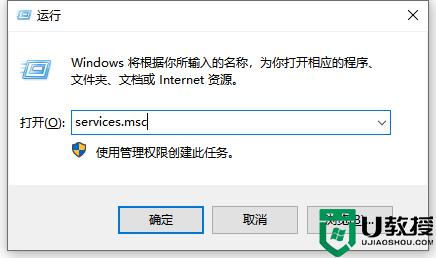
2、打开服务窗口,右击User Manager服务项,选择属性。
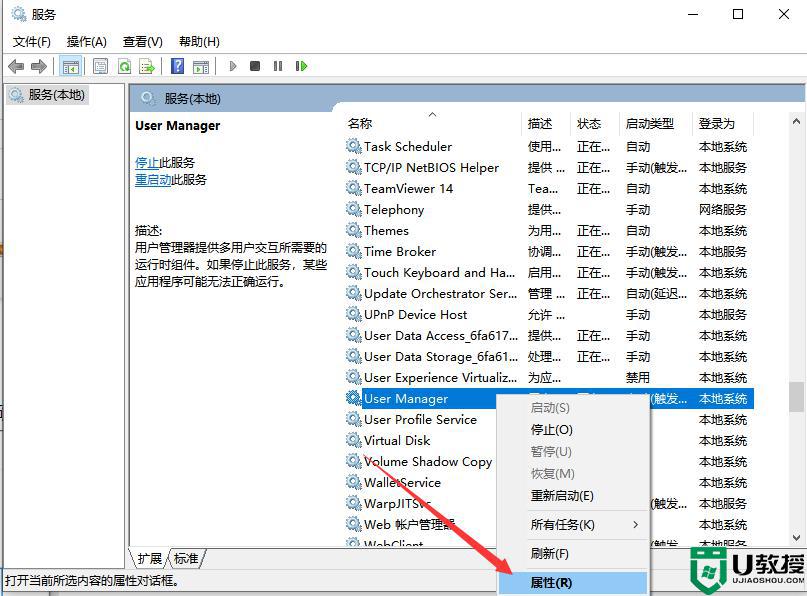
3、启动类型设置为自动,服务状态为启动运行状态,点击确定即可。
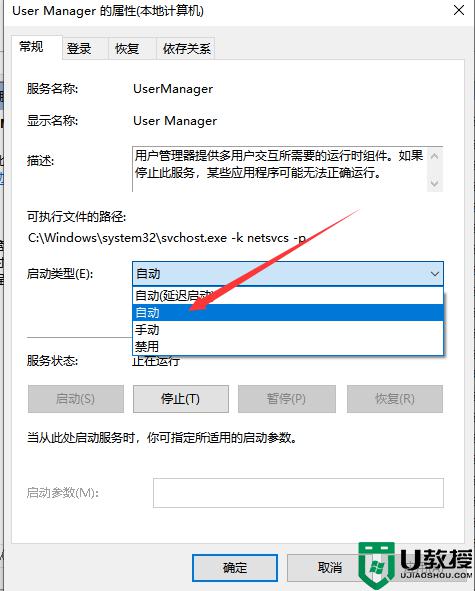
方法二:重启进程
1、右击任务栏空白处,选择任务管理器。
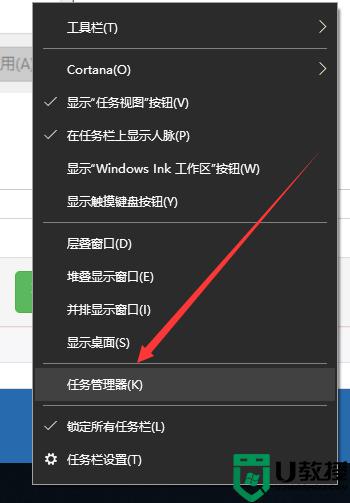
2、选中桌面窗口管理器,选择结束任务。
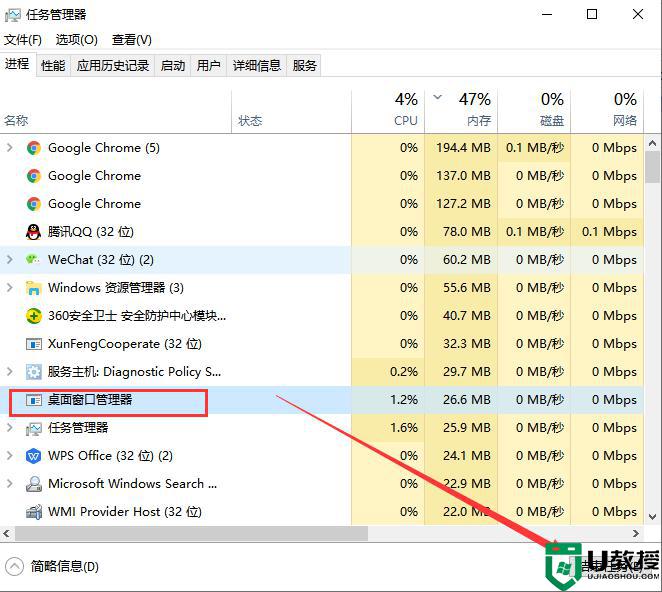
3、然后点击左上角的文件,选择运行新任务。
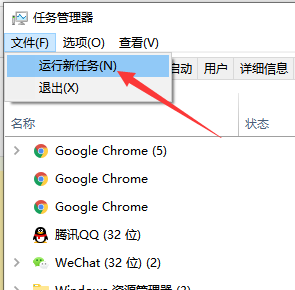
4、出现新建任务窗口,输入explorer.exe,点击确定就OK啦。
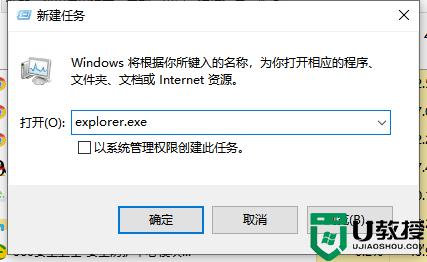
win10系统开始菜单能帮助我们快速查找以及打开程序,如果遇到开始菜单打不开问题,大家可以及时参考教程修复。
win10任务栏开始菜单点不开的两种解决方法相关教程
- win10开始菜单打不开什么原因 win10开启开始菜单没响应的两种解决方法
- win10左下角开始菜单打不开怎么回事 win10左下角开始菜单点不开的解决步骤
- win10开始菜单打不开的怎么办 win10开始菜单点不开修复方法
- Win10系统开始菜单点击没有反应 Win10开始菜单点击无效的解决方法 系统之家
- win10开始菜单点击无效是什么原因 win10开始菜单不能点击无效如何解决
- 新版win10系统打不开开始菜单怎么回事 win10打不开开始菜单的解决方法
- win10开始菜单任务栏和操作中心选项为灰色不能选择的解决方法
- win10无法打开开始菜单怎么办 win10开始菜单打不开解决方法
- windows10怎样修改开始菜单按钮 win10修改开始菜单按钮的方法
- win10任务栏打不开怎么解决 一招解决win10任务栏打不开故障
- Win11如何替换dll文件 Win11替换dll文件的方法 系统之家
- Win10系统播放器无法正常运行怎么办 系统之家
- 李斌 蔚来手机进展顺利 一年内要换手机的用户可以等等 系统之家
- 数据显示特斯拉Cybertruck电动皮卡已预订超过160万辆 系统之家
- 小米智能生态新品预热 包括小米首款高性能桌面生产力产品 系统之家
- 微软建议索尼让第一方游戏首发加入 PS Plus 订阅库 从而与 XGP 竞争 系统之家
热门推荐
win10系统教程推荐
- 1 window10投屏步骤 windows10电脑如何投屏
- 2 Win10声音调节不了为什么 Win10无法调节声音的解决方案
- 3 怎样取消win10电脑开机密码 win10取消开机密码的方法步骤
- 4 win10关闭通知弹窗设置方法 win10怎么关闭弹窗通知
- 5 重装win10系统usb失灵怎么办 win10系统重装后usb失灵修复方法
- 6 win10免驱无线网卡无法识别怎么办 win10无法识别无线网卡免驱版处理方法
- 7 修复win10系统蓝屏提示system service exception错误方法
- 8 win10未分配磁盘合并设置方法 win10怎么把两个未分配磁盘合并
- 9 如何提高cf的fps值win10 win10 cf的fps低怎么办
- 10 win10锁屏不显示时间怎么办 win10锁屏没有显示时间处理方法

